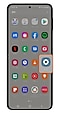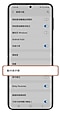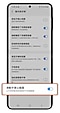Galaxy Z Flip3 如何截圖?
為了提升服務滿意度,誠摯的邀請您在看完本則常見問答後,可以在文章下方給予我們滿意度鼓勵,以期日後提供更優質的服務,謝謝。
-找不到您需要的功能嗎?或是需要專業技術支援!請點擊視窗右下方客服圖像立即啟動 24 小時線上文字客服~
方法一:透過實體按鍵
請同時按住音量降低鍵和電源鍵一秒即放開,即可截取螢幕畫面。

方法二:透過滑動手掌截圖
保持手掌側邊持續與螢幕接觸,並以手掌側邊滑過螢幕,即可截圖。
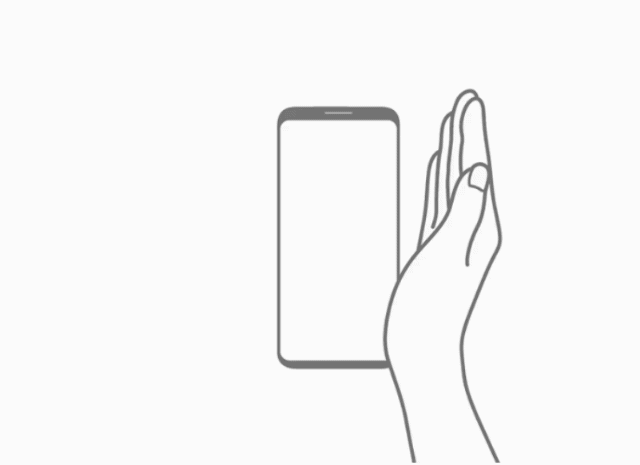
路徑:
方法三:透過側螢幕面板
任一畫面由右向左滑動如下圖,開啟側螢幕面板。
方法四:透過輔助快選
開啟輔助快選後螢幕上將出現一顆輔助快選鍵,輕觸展開後便能直接點選螢幕截圖。
若有任何需要協助之處,您可以諮詢 24小時線上文字客服 / 客服信箱,我們的專業團隊將隨時為您提供服務。
謝謝您的意見與回饋
請回答所有問題。